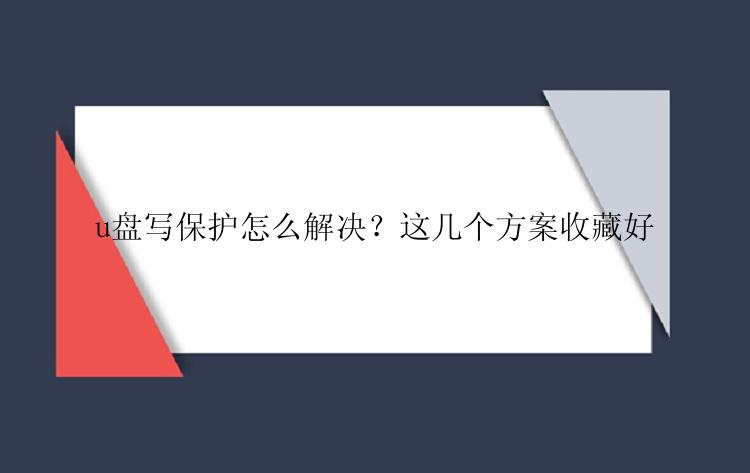
平时在办公学习中,我们会经常使用到U盘,用来拷贝我们所需的办公文档和学习资料。为了保证数据安全性,有的也会给U盘进行写保护。当我们想把资料拷贝到U盘的时候,就会提示“介质受写入保护”,无法把文件拷贝到U盘里,而且格式化的话也会提示写保护不能格式化。
不了解的同学面对这种情况可能会“丈二的和尚摸不着头脑”,不清楚是自己失误所设置的。还是因为中了病毒,或者其他原因导致的写保护。到底是什么原因造成写保护的呢?下面给大家例举一些常见的原因:
1、U盘自带的写保护开关
质量好点的U盘有一个自带的物理写保护的小开关 ,打开它就会进行写保护。
2、软件因素
一些相关安全软件出于安全的考虑,禁止了U盘的写入功能。
3、系统设置
系统为了一些文件的安全,自动将这些文件设置为只读,让我们无法修改此文件。
4、中病毒
U盘遭受病毒及其他恶意文件攻击,进入写保护状态。
5、误操作
不正当的操作造成的U盘数据错误无法进行二次更改。
6、物理损坏
U盘的flash存储芯片坏了。
二、U盘写保护怎么解决?了解了U盘写保护的原因后,u盘写保护怎么解决?是我们需要解决的问题。所以,小编今天就和大家分享一些关于如何解除受保护的U盘。
方法1、关闭写保护开关u盘写保护怎么解决?先看看U盘上是不是有写保护开关,如果开启了就把它关闭即可。
方法2、更改策略1、打开电脑,插上U盘,然后在U盘盘符上鼠标右键“属性”,然后我们选择“硬件”选项卡。
2、选择名称含有USB的磁盘驱动器,单击右下方的“属性”按钮。
3、在打开的窗口点击“策略“选项卡,然后将策略改为“为提高性能而优化”,确定即可解决被写保护的问题。
方法3、U盘病毒专杀工具u盘写保护怎么解决?如果u盘上没有物理开关,可以用专门的电脑U盘写保护解除软件来实现。
方法4、修改everyone管理权限右击U盘本地磁盘,菜单中选择属性,点击安全,在安全选项卡中间寻找并点击编辑。
在开启的窗口上端选中everyone,随后在下边everyone的管理权限中启用完全控制,最后点击确定即可。
方法5、修改注册表1、点击开始-运行,然输入“regedit”,然后点击“确定”按钮。
2、依次打开HKEY_LOCAL_MACHINE SYSTEM CurrentControlSet Control,然后打开StorageDevicePolicies。在空白处单击右键,然后点击新建-DWORD值,命名为WriteProtect。
5、然后在点击WriteProtect。 把WriteProtect的数值数据设置为0,然后点击确定之后插入U盘即可。
方法6、修改分区格式1、点击“开始” - “运行” ,然后输入CMD, 然后点击确定。
2、然后输入“ch7kdsk H: /F”,其中“H:”是U盘盘符,输入后点击键盘回车键, 然后重新拔插U盘即可。
方法7、格式化u盘如果以上方法均无效,建议尝试格式化U盘。先使用专业的数据恢复软件把数据取出来,保存到其他的磁盘,然后再格式化U盘, 重新拔插即可。
需要注意的事项
1.除了修改注册表的方法,两种方法只能同时解决U盘的写保护。请慎重选择,最好不要进行格式转换。
2.如果进行格式转换,FAT32到NTFS的数据不会丢失,U盘恢复正常后可以格式化到FAT32。
3.从FAT32到NTFS的转换很简单,但是反过来就麻烦了。
4.格式化会清除掉U盘里面的数据,建议先使用数据恢复软件将数据恢复出来,再执行格式化。
三、如何恢复丢失的u盘数据在去除写保护之前,zui好把u盘中的重要文件保存到其他磁盘上。以免数据丢失造成麻烦,如果已经造成了数据丢失的情况,也不用过于着急,首先我们要做的就是停止写入数据,以免新数据进入覆盖掉旧数据,然后第一时间用数据恢复软件——数据恢复软件扫描,具体如下:
提醒:
一旦发现u盘上的数据遗失,请立即停止使用。如若继续使用,新的数据会覆盖掉原来的数据,成功恢复数据的机率会下降。一般来说,删除或格式化后资料不会遭到永久删除,只是删除了资料的索引。使用数据恢复软件(EaseUS Data Recovery Wizard),立马就能恢复重要的资料/文件/数据。步骤 1. 连接u盘和计算机,打开数据恢复软件。
在计算机上插入数据遗失的u盘,然后运行u盘数据恢复软件—数据恢复。在外置设备下找到U盘,点击「扫描」查找丢失的资料。步骤 2. 快速扫描和高级扫描U盘。
数据恢复大师对U盘执行彻底扫描,帮您找到丢失的资料。步骤 3. 恢复移动盘上丢失的数据。
扫描结束后,可以查看和预览在U盘里查找到的资料。在「删除文件」下面找到删除的资料/文件/数据。如果您格式化了U盘,可以在「丢失文件」选项下查找文件。「筛选」功能帮您快速找到特定类型文件(像是视频、图片、文件、音频或电子邮件等等。直接双击文件进行预览。最后,勾选需要的资料,执行「恢复」,将还原回来的资料保存在其他外接式储存设备上。u盘写保护怎么解决?上面给大家分享了7个解决方案,并介绍了去除写保护的注意事项。这里提醒大家,对于U盘里的数据大家一定要在使用修复工具之前先恢复出来,减少损失。






